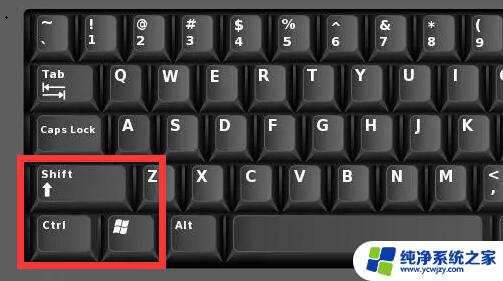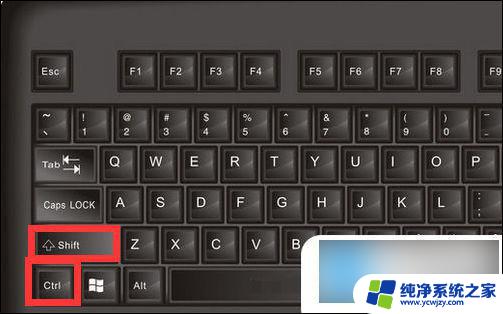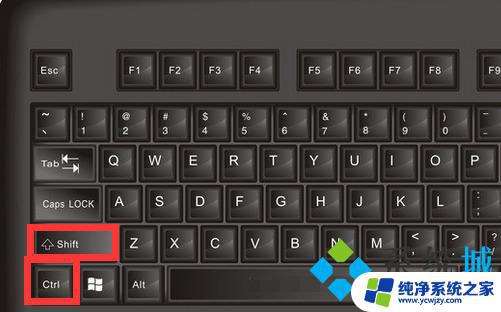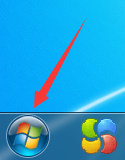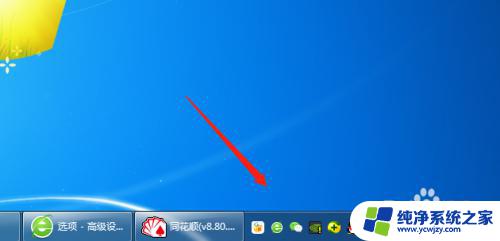电脑打字只出字母不出汉字怎么办 电脑输入法只能打字母怎么办
电脑作为现代社会不可或缺的工具,使用电脑打字已经成为我们日常工作和学习中的一项基本技能,有时候我们可能会遇到电脑输入法只能打字母的情况,这无疑会给我们的工作和学习带来很大的困扰。当电脑打字只出字母不出汉字时,我们应该如何应对呢?在本文中将针对这一问题进行探讨,并提供一些解决方法和建议,希望能够帮助到大家解决这一困扰。
电脑输入法打不出汉字只能打字母怎么解决?
方法一、
1. 首先点击一下需要输入文字的输入框,使用键盘左下角的“Shift+Ctrl”快捷键。切换不同的输入法,或者直接使用“Shift”键在该输入法中选择“中、英文”即可。
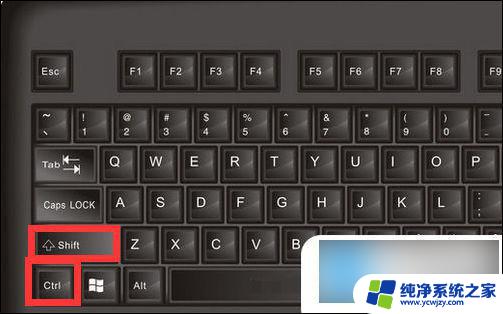
方法二、
1. 以win10为例,打开开始菜单,依次选择设置-时间和语言进入,点击左侧的语言,如图所示,单击选项进入;
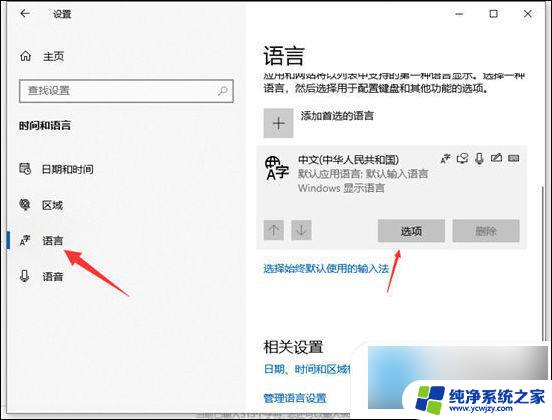
2. 然后下拉界面,就可以添加键盘输入法,我们添加一下中文输入法确定即可;
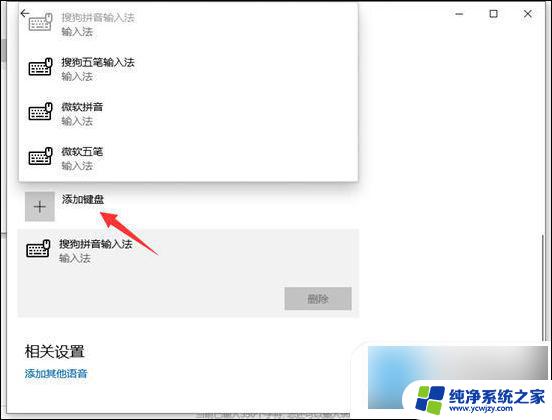
搜狗输入法
搜狗输入法是一款windows平台下的汉字拼音输入法软件。搜狗输入法给大家带来超多个性化设置,比如打字的时候显示出拼音、键盘变大小。还有快捷短语可以进行设置,十分实用。IT百科给大家带来了搜狗输入法官方免费安装包下载,以及搜狗输入法怎么设置快捷短语等问题的解答。有需要的可以来下载试试。
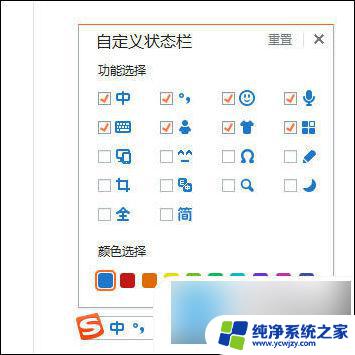
方法三、
1. 首先打开电脑,右击此电脑;

2. 然后点击管理;
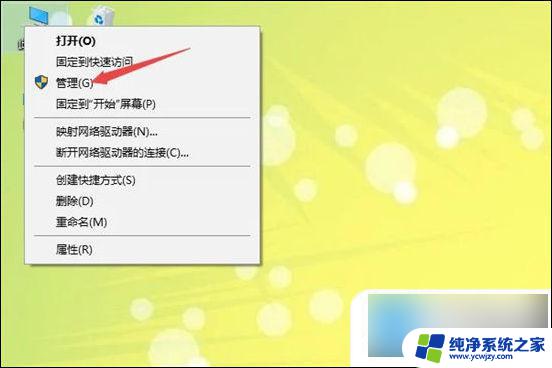
3. 之后依照路径系统工具-任务计划程序-任务计划程序库-Microsoft-Windows打开;
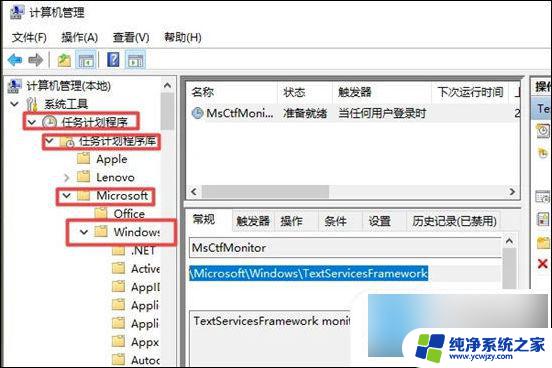
4. 之后点击TextServicesFramework;
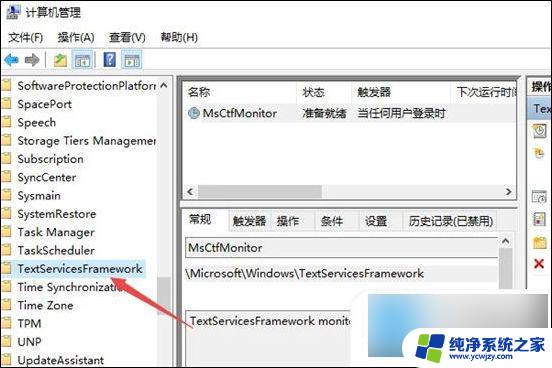
5. 然后点击右界面中的MsCtfMonitor;
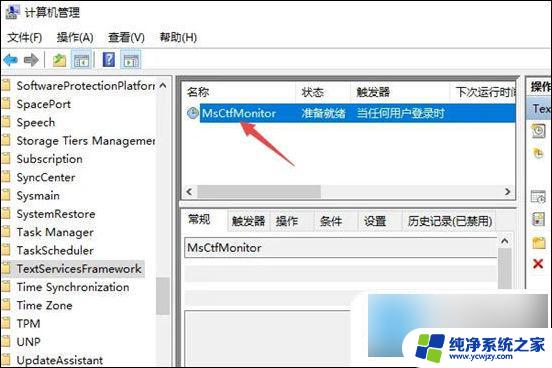
6. 之后右击选择启用即可。
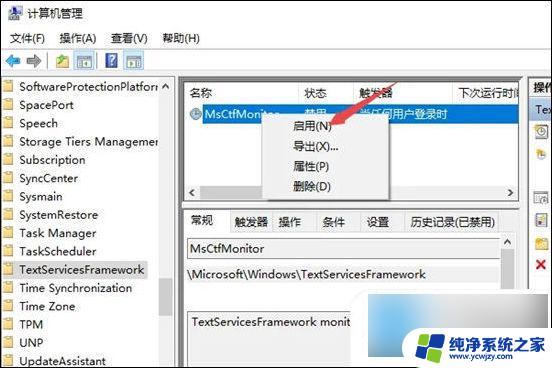
以上就是电脑打字只出字母不出汉字怎么办的全部内容,如果你遇到这种情况,可以按照以上方法来解决,希望对大家有所帮助。